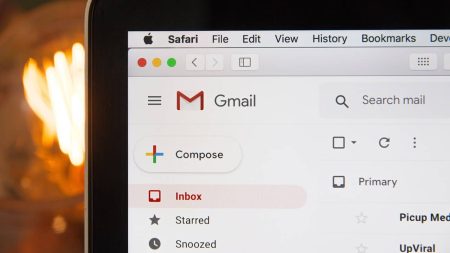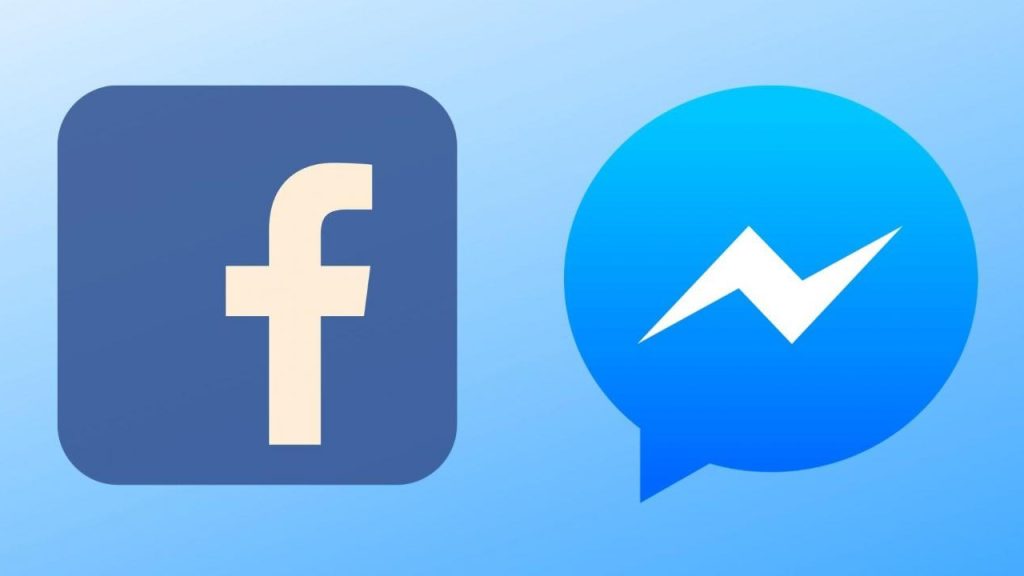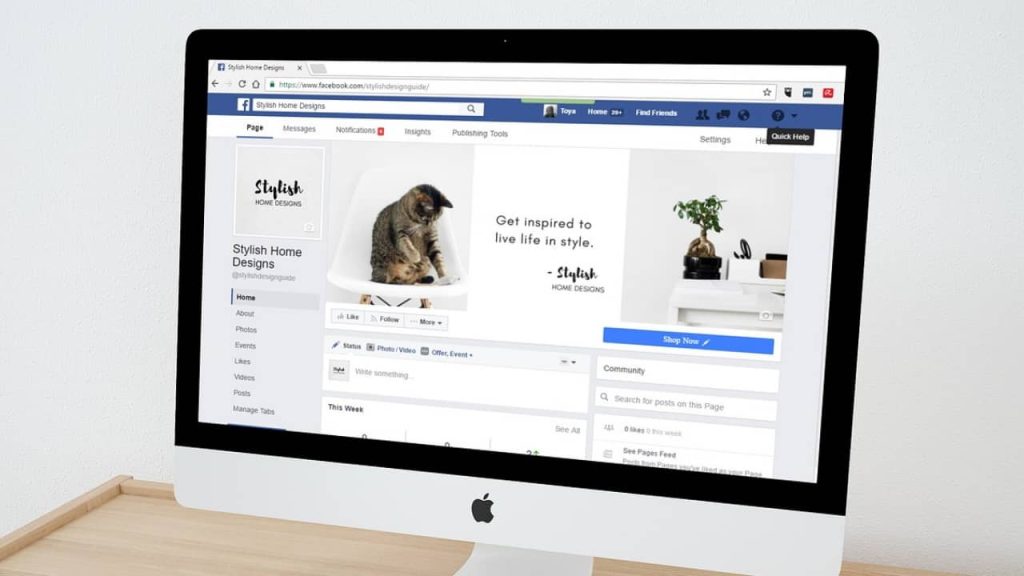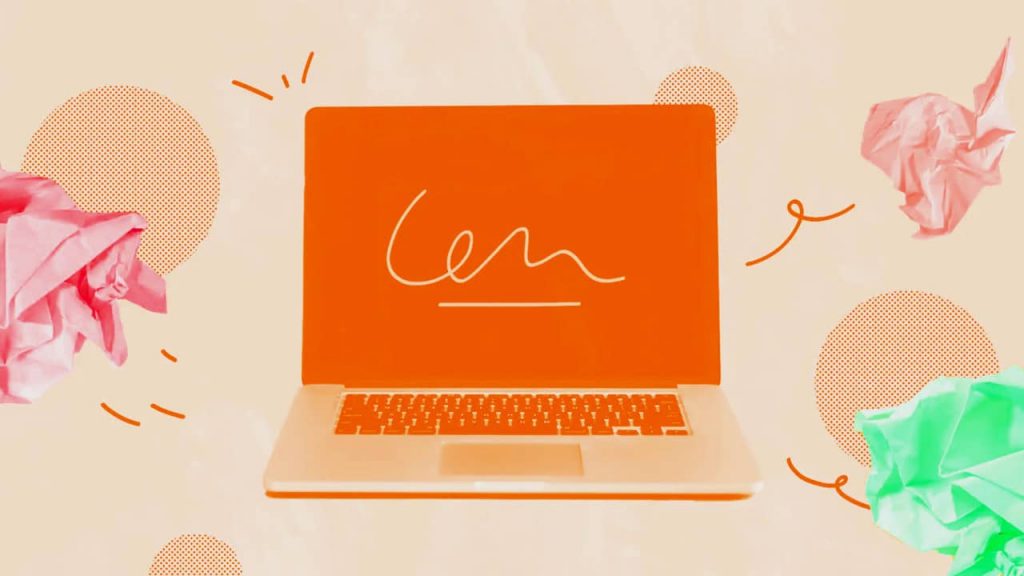Signer un PDF sans l’imprimer est une pratique courante dans le monde numérique d’aujourd’hui. Cette méthode permet de gagner du temps, de réduire l’utilisation de papier et d’améliorer l’efficacité des processus administratifs. Que vous ayez besoin de signer un contrat, un formulaire ou un document officiel, il existe plusieurs outils et méthodes pour le faire de manière sécurisée et efficace. Dans cet article, vous découvrez les différentes options disponibles pour signer un PDF sans l’imprimer, en mettant en avant les avantages et les inconvénients de chaque méthode.
Sommaire :
Pourquoi signer un PDF électroniquement ?
Avant de plonger dans les méthodes pratiques, il est essentiel de comprendre ce qu’est une signature électronique. Il s’agit d’une méthode qui permet d’authentifier l’identité d’un signataire sur un document numérique. Contrairement à une signature manuscrite, la signature électronique peut être intégrée directement dans un fichier PDF, garantissant ainsi son intégrité et son authenticité. Elle est bien plus qu’un simple confort numérique. Elle présente de nombreux atouts :
- Simplicité et rapidité : En quelques clics, un document peut être signé et envoyé. Plus besoin de manipuler des feuilles physiques ni de scanner des documents après signature.
- Sécurité accrue : Contrairement à une signature manuscrite, la signature électronique est protégée par des protocoles de cryptage et garantit l’authenticité du document.
- Valeur juridique : En France et dans l’Union européenne, une signature électronique est reconnue comme l’équivalent légal d’une signature manuscrite. Le Règlement eIDAS confère une valeur légale à ces signatures.
- Écologie et économie : L’élimination des impressions réduit l’usage du papier et des consommables, avec un impact positif sur l’environnement et les coûts d’entreprise.
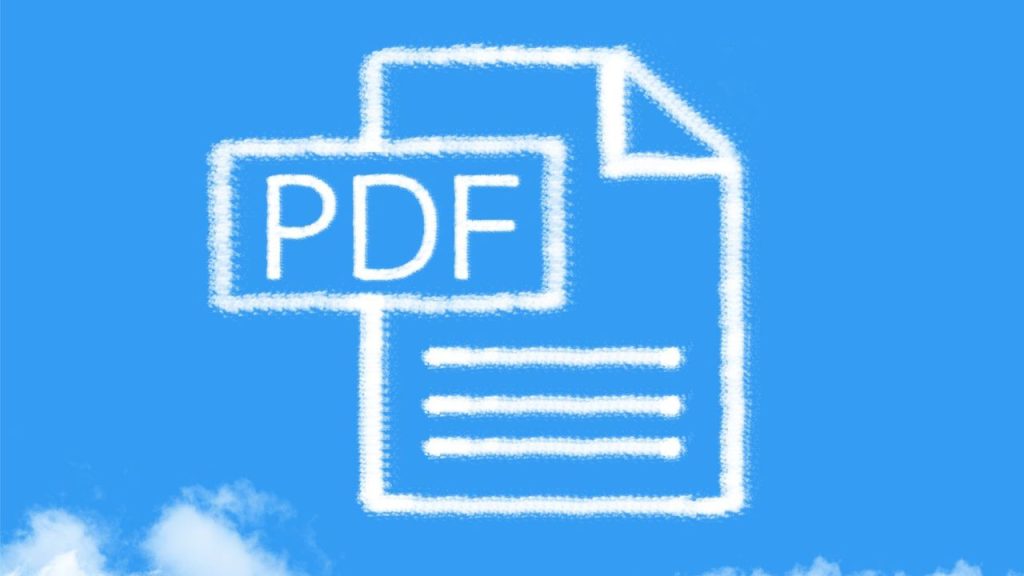
VOIR AUSSI : Comment fusionner des fichiers et des feuilles Microsoft Excel ?
Méthodes pour signer un PDF selon vos équipements
De nombreuses méthodes permettent de signer un document sans l’imprimer. Selon votre équipement, la méthode peut être différentes.
Avec un ordinateur (Windows et Mac)
Signer un PDF sur un ordinateur est l’une des méthodes les plus courantes et les plus pratiques. Les logiciels comme Adobe Acrobat Reader offrent des fonctionnalités simples et efficaces pour ajouter une signature à vos documents.
- Ouvrir le PDF avec Acrobat Reader : Lancez le logiciel et ouvrez le fichier PDF que vous souhaitez signer. Si vous n’avez pas encore installé Adobe Acrobat Reader, vous pouvez le télécharger gratuitement depuis le site officiel.
- Cliquer sur « Remplir et signer » : Une fois le document ouvert, recherchez l’option « Remplir et signer » dans le menu. Cette fonctionnalité vous permet d’ajouter des annotations, des champs de texte et, bien sûr, votre signature.
- Créer une signature : Vous avez la possibilité de créer une signature en utilisant votre souris ou votre trackpad. Il suffit de cliquer sur l’option « Signature » et de dessiner votre signature. Alternativement, vous pouvez télécharger une image de votre signature si vous préférez une approche plus traditionnelle.
- Positionner et ajuster la signature : Une fois la signature créée ou importée, vous pouvez la positionner à l’endroit souhaité sur le document. N’oubliez pas d’ajuster la taille si nécessaire pour qu’elle s’intègre parfaitement.
Pour les utilisateurs de Mac, l’application Aperçu offre une méthode similaire. Ouvrez le fichier PDF, choisissez l’outil de signature, et signez avec le trackpad ou la caméra de votre Mac.
Cette méthode est rapide et intuitive, permettant de signer des documents en quelques clics.
Avec un smartphone ou une tablette
Avec l’essor des appareils mobiles, signer un PDF sur un smartphone ou une tablette est devenu très courant. L’application Adobe Fill & Sign est une solution idéale pour les utilisateurs d’iOS et d’Android.
- Télécharger l’application : Rendez-vous sur l’App Store ou Google Play pour télécharger Adobe Fill & Sign. Une fois installée, ouvrez l’application.
- Dessiner une signature : L’application vous permet de dessiner votre signature directement avec votre doigt ou un stylet. Cela offre une flexibilité et une simplicité d’utilisation, surtout lorsque vous êtes en déplacement.
- Ajouter la signature au PDF : Importez le document PDF que vous souhaitez signer, puis placez votre signature à l’endroit approprié. Vous pouvez également ajouter des champs de texte si nécessaire.
D’autres applications comme DocuSign ou HelloSign proposent également des fonctionnalités de signature électronique. Ces applications offrent des options de stockage et d’envoi depuis le cloud, ce qui est particulièrement utile pour les professionnels qui doivent gérer plusieurs documents.
VOIR AUSSI : Les meilleures applications iPhone pour améliorer votre productivité au travail
Services en ligne accessibles sur tous les appareils
Si vous préférez éviter l’installation d’un logiciel, plusieurs services en ligne sont à votre disposition pour signer des PDF. Ces outils sont accessibles via un navigateur et fonctionnent sur tous les appareils.
- HelloSign : Ce service en ligne permet de signer et d’envoyer des PDF depuis n’importe quel appareil. Il suffit de télécharger le document, d’ajouter votre signature et de l’envoyer par e-mail. HelloSign propose également des fonctionnalités de suivi des signatures.
- Smallpdf et SignNow : Ces plateformes offrent une interface intuitive pour signer des documents rapidement. Elles sont particulièrement pratiques pour ceux qui doivent signer plusieurs documents quotidiennement ou souhaitent centraliser leurs signatures. Ces outils en ligne garantissent également la sécurité de vos documents grâce à des protocoles de cryptage.
Comment signer un PDF avec des outils spécialisés ?
Pour les entreprises et les professionnels, des outils spécialisés facilitent la signature électronique dans le cadre de la gestion de contrats ou de formations. Des plateformes comme Edusign offrent des fonctionnalités avancées pour gérer les signatures électroniques.
- Importation : Téléchargez le document PDF dans l’outil. La plupart des plateformes permettent d’importer des fichiers depuis votre ordinateur ou des services cloud.
- Placement des champs : Ajoutez les champs à remplir, tels que la signature, la date, et d’autres informations nécessaires. Cela permet de structurer le document et de s’assurer que toutes les informations requises sont fournies.
- Envoi aux destinataires : Une fois le document préparé, vous pouvez l’envoyer aux destinataires par e-mail. Certaines plateformes permettent également de définir un ordre de signature, ce qui est utile lorsque plusieurs personnes doivent signer le même document.
Ces services incluent souvent des fonctionnalités supplémentaires, comme l’ajout d’annexes et la gestion des workflows de validation.
Cela permet de suivre l’avancement des signatures et de garantir que tous les documents sont correctement signés.
Signer un PDF sous Linux
Les utilisateurs de Linux ne sont pas en reste, car plusieurs outils permettent de signer des documents PDF. Par exemple, Xournal permet d’insérer une image de votre signature dans le document.
- Télécharger Xournal : Installez le logiciel depuis votre gestionnaire de paquets ou le site officiel.
- Ouvrir le PDF : Lancez Xournal et ouvrez le fichier PDF que vous souhaitez signer.
- Insérer votre signature : Vous pouvez soit dessiner votre signature directement, soit importer une image de votre signature. Cela vous permet de personnaliser votre document tout en respectant les normes de signature.
Une autre option est LibreOffice, qui, avec son module d’édition de PDF, offre également la possibilité de signer des documents. Cela permet aux utilisateurs de Linux de bénéficier d’une solution open-source pour la gestion de leurs PDF.
VOIR AUSSI : Charte graphique : qu’est-ce que c’est et en quoi est-elle indispensable pour vous ?
Astuces pour une signature efficace et sécurisée
Pour garantir une signature efficace et sécurisée, voici quelques astuces à prendre en compte :
- Préparer une image de votre signature : Avoir une image de votre signature prête à l’emploi vous permettra de l’utiliser facilement dans différents documents. Assurez-vous que l’image est de bonne qualité pour un rendu professionnel.
- Vérifier la compatibilité juridique : Avant de signer des documents importants, vérifiez que les signatures numériques sont acceptées légalement pour le type de document que vous signez. Cela est particulièrement crucial pour les contrats sensibles.
- Utiliser une application dédiée : Si vous travaillez régulièrement avec des PDF, envisagez d’utiliser une application spécialisée comme DocuSign. Ces outils optimisent vos workflows et vous permettent de gérer facilement vos documents.
Signer un PDF sans l’imprimer est désormais une tâche simple grâce aux nombreuses méthodes et outils disponibles. Que vous utilisiez un ordinateur, un smartphone ou des services en ligne, il existe des solutions adaptées à tous vos besoins. En adoptant ces pratiques, vous gagnerez en efficacité tout en respectant l’environnement.